4、下面我准备为人物涂抹一些粉底。新建一个图层,选择较大的柔角画笔工具,设置不透明度和流量为20~30左右,然后按着Alt键单击人物面部颜色比较嫩白色的地方,然后放开Alt键,小心地涂抹人物的面部,效果如图所示。
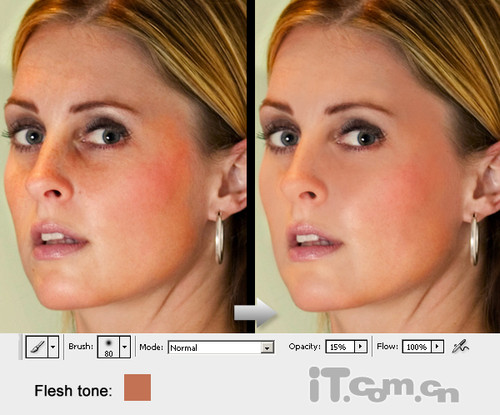
5、下面我们调整嘴唇和眼睛。 嘴唇的处理方法可以参考步骤4的方法。眼睛方面使用羽化值为10px的套索工具选取眼睛,然后按Ctrl+J复制出来。使用减淡工具(曝光度10%)涂抹眼珠,效果如图所示。
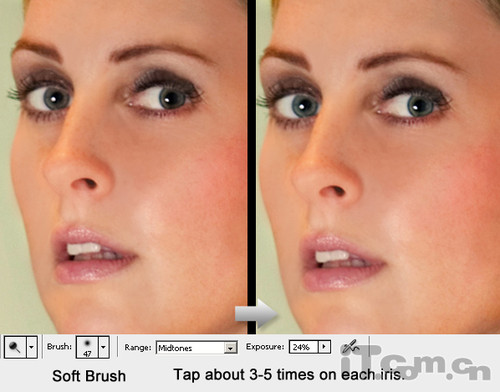
6、使用不透明度为15%左右的黑色画笔涂抹眼睛的周围,添加一些眼影的效果。
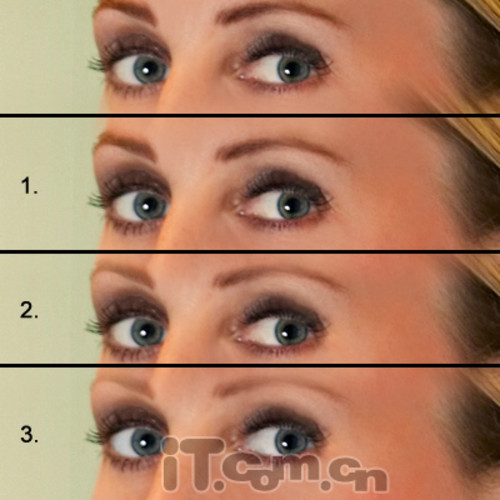
使用修复画笔工具去除眼睛角的皱纹。
使用一个新图层,在眼白的地放涂抹一些白色,然后设置图层混合模式为“颜色”。